Apple Watch 4に新しいアプリをダウンロードまたはインストールできませんか? その場合は、Apple WatchまたはそのペアリングされたiPhoneに修正が必要な何か問題があるはずです。 読んで、いくつかの助けを得る。
アプリは、Appleウォッチを含むスマートデバイスの最も重要なコンポーネントの1つです。 これらのデバイスはそれぞれいくつかの組み込みアプリケーションを提供しますが、すべてのエンドユーザーのすべてのニーズを満たすには不十分です。 したがって、ユーザーが好きなアプリをダウンロードして、それぞれのデバイスにインストールするためのアプリのポータルが作成されます。 AndroidデバイスにはPlayストアがあり、iOSデバイスにはApp Storeがあり、ユーザーは必要なアプリを探して選択できます。 App Storeからアプリをダウンロードしてインストールするための主な要件は、受信デバイスでの安定したインターネット接続です。 新しいアプリのダウンロードを割り当てるための十分なメモリスペースも必要です。そうしないと、コンテンツをダウンロードできません。 Apple Watch 4でアプリをダウンロードまたはインストールできない問題に遭遇した場合に備えて、問題を解決したいときにいつでも実行できる便利な調整をいくつか示しました。
先に進む前に、スマートウォッチに問題があり、その解決策を見つけようとしている場合は、Apple Watch 4のトラブルシューティングページにアクセスして、このデバイスの最も一般的な問題のいくつかに既に対処していることを確認してください。 あなたの問題に似た問題を見つけて、当社のソリューションを自由に使用してください。 さらにサポートが必要な場合は、アンケートにご記入ください。
アプリをダウンロードできないApple Watch 4のトラブルシューティング
前述のように、インターネット接続と十分なメモリは、App Storeから新しいアプリをダウンロードするための重要な要件の1つです。 したがって、これらの2つの要因は、他のソフトウェア関連の犯人を裁く前に検討すべき最初の要因の1つでなければなりません。 watchOS 5以前では、Watch 4のほとんどのアプリは、ペアリングされたiPhoneを介してApp Storeからダウンロードされます。 したがって、iPhoneにインターネットへの接続に問題がなく、新しいアプリやダウンロードしたコンテンツを保存するための十分なストレージスペースがあることを確認してください。 インターネットと携帯電話のメモリに問題はないが、Apple Watch 4で新しいアプリをダウンロードまたはインストールできない場合は、ソフトウェア関連の要因を排除する必要があります。 また、Apple Watch 4にダウンロードしようとしているアプリがサポートされているか、互換性があることを確認してください。 これまでのところ、すべてのアプリにApple Watch 4用の特定のバージョンがあるわけではないため、ダウンロードしようとしているアプリがまだサポートされていないか、時計で利用できない可能性があります。 すべてのアプリで問題が発生した場合、それは明らかに修正すべき問題です。 各ソリューションを実行した後にアプリのダウンロードを再試行して、問題が修正されたかどうかを確認することを忘れないでください。
最初の解決策:Wi-Fiのオンとオフを切り替えます。
iPhoneとApple Watchの両方に、Wi-Fi機能のオンとオフを切り替えるトグルがあります。 これらのトグルを利用して、App Storeを含むワイヤレスサービスにランダムな問題を引き起こす小さなソフトウェアの問題を排除できます。 したがって、Wi-Fiのオンとオフの切り替えは、最初の可能な解決策の1つと考えることができます。 Apple Watch 4とペアリングされたiPhoneの両方でこれらを行う必要があります。
- iPhoneで、 [設定]-> [Wi-Fi ]メニューに移動し、スイッチをタップしてWi-Fiをオフにします。 数秒後、もう一度スイッチをタップしてWi-Fiを再びオンにします。
- Apple Watchで、 設定アプリを開き、 Wi-Fiをタップしてから、Wi-Fiスイッチをオフにしてオフにします。 数秒後、タップしてWi-Fiスイッチを再度オンにします。
iPhoneが再接続したら、アプリのダウンロードを再試行し、この時間を経過するかどうかを確認します。 Apple Watch 4でアプリをダウンロードまたはインストールできない場合は、次のアプリケーションソリューションを試してください。
2番目の解決策:機内モードのオンとオフを切り替えます。
iPhoneやその他のスマートデバイスで軽微なワイヤレスの問題を解消することに関して驚くべきことが証明されている古いトリックは、いわゆる飛行機モードトリックです。 ワイヤレス無線とデバイスの関連機能を同時に再起動することで機能します。 ワイヤレスサービスに影響する関連エラーも同様にプロセスで修正されます。 このトリックは、時計とペアリングされたiPhoneの両方で実行できます。 iPhoneで、次の手順に従って飛行機モードトリックを実行します。
- ホーム画面から設定をタップします。
- 機内モードを選択します 。
- 次に、スイッチを切り替えて機内モードをオンにします。 これを行うと、ワイヤレス無線と電話の関連機能が無効になります。 デバイスもWi-Fiネットワークから切断されます。
- 機内モードがオンになっている間に、iPhoneを再起動/ソフトリセットしてキャッシュをクリアし、メモリを更新します。
- 次に、 [設定]-> [機内モード ]メニューに戻ります。
- スイッチを切り替えて、機内モードを再びオフにします。
デバイスがWi-Fiアクセスを再確立できるようにし、信号が安定したら、Wi-Fiネットワークに再接続してオンラインに戻り、App Storeのダウンロードを含むオンラインサービスを使用します。
Apple Watch 4でこのトリックを行うには、次の手順を参照してください。
- 時計で設定アプリを開きます。
- 機内モードをタップします。
- 機内モードスイッチを切り替えて、機能をオンにします。 オレンジ色の飛行機モードアイコンは、時間の前に時計のディスプレイの右上に表示されます。
- 機内モードがオンになっている間に、Watch 4を再起動します。
- 次に、 設定アプリをもう一度開いて、機内モードに戻ります。
- 機内モードスイッチを再度切り替えて、機能をオフにします。
- デジタルクラウンを押して、メイン画面に戻ります。
Wi-Fiインターネットに再接続してから、App Storeからアプリのダウンロードを再試行し、問題が解決したかどうかを確認してください。
また読む:App Storeに接続しないApple Watch 4の修正方法
3番目の解決策:アプリをダウンロードまたはインストールできないApple Watch 4を修正するためのソフトリセット。
App Storeのダウンロードですべてが正常に機能し、突然失敗した場合は、iOSデバイスでのランダムな不具合の可能性があります。 これらの問題を解決するには、通常、iPhoneおよびApple Watch 4でソフトリセットを実行すれば十分です。 次にすべきことは次のとおりです。
- サイドボタンを数秒間押し続けてから、スライドして時計の電源を切ります 。
- 数秒後、 サイドボタンを押してApple Watchを再びオンにします。
Apple Watch 4がスタックしているようであれば、強制再起動を実行してシステムを強制的にシャットダウンして再起動することができます。 方法は次のとおりです。
- 時計の電源が切れてAppleロゴが表示されるまで、 サイドボタンとデジタルクラウンを同時に押し続けます 。
- Appleロゴが表示されたら、両方のボタンを離します。
ウォッチの起動シーケンスを完了させてから、問題が解決したかどうかを確認してください。
4番目のソリューション:ログアウトして、App Storeアカウントに戻ってください。
無効なログインや入力されたApp Store資格情報などのアカウント関連の問題も、問題の根本的な原因になる可能性があります。 これを排除するには、ログアウトして、iPhoneのApp Storeアカウントに再度ログインしてみてください。 方法は次のとおりです。
- ホーム画面から設定をタップします。
- iTunes&App Storeまでスクロールしてタップします。
- 画面上部でApple IDを選択します。
- ポップアップメニューから[ サインアウト ]をタップして続行します。
- 次に、Apple IDからサインアウトすることを確認します。
その後、そのApple IDを使用するApp Storeアプリを含むiPhone上のアプリからサインアウトします。
Apple IDアカウントからログアウトした後、iPhoneを再起動します。 携帯電話の再起動が完了したら、次の手順に進み、携帯電話でApp StoreとiTunes Storeに再度サインインします。
- 電話でApp Store / iTunes Storeアプリを開きます。
- 下にスクロールして、[ サインイン]をタップします。
- [ 既存のApple IDを使用する]オプションを選択し、App Storeで使用するApple IDとパスワード全体を選択します。
- サインインをタップして続行します。
App Storeアカウントに正常にサインインしたら、Apple Watch用のアプリのダウンロードを再試行してください。
また読む:更新されないApple Watch 4の修正方法、Apple WatchOS更新エラー
5番目の解決策:iPhoneのダウンロード制限を削除します。
アプリのダウンロードを妨げる可能性のあるiOS機能の1つは、いわゆるコンテンツとプライバシーの制限です。 有効にすると、App Storeを含む一部のアプリがダウンロードおよび更新リクエストを処理できない場合があります。 これにより、iPhoneとペアリングされているApple Watchのアプリのダウンロードが妨げられないようにするには、次の手順でiPhoneの制限をオフにします。
- ホーム画面から[設定]をタップします。
- 画面時間を選択します。
- [ コンテンツとプライバシーの制限]をタップします。
- 続行するように求められたら、 スクリーンタイムパスコードを入力します。
- 次に、 コンテンツとプライバシーの制限の横にあるスイッチをタップして、機能をオフにします。
iPhoneでアプリの制限を解除した後、Apple Watch用のアプリをもう一度ダウンロードして、既に機能しているかどうかを確認してください。
6番目の解決策:iPhoneのネットワーク設定をリセットします。
無効または不適切なネットワーク構成に起因するiPhoneでのApp Storeダウンロードエラーなどのネットワークの問題は、通常、ネットワーク設定のリセットによって解決されます。 このリセットにより、現在のネットワーク設定、Wi-Fiネットワーク、Bluetooth接続、およびその他の関連情報がすべて消去されます。 App Storeのダウンロードを妨げるものを含む関連エラーも修正されます。 方法は次のとおりです。
- ホーム画面から[設定]をタップして開始します。
- 一般を選択します。
- 下にスクロールして[ リセット]をタップします。
- ネットワーク設定をリセットするオプションを選択します 。 デフォルトのネットワーク値とオプションが復元されている間、現在のネットワーク設定と構成はすべて削除されます。
- iPhoneのネットワーク設定をリセットするように求められたら確認します。
リセット後、電話機は自動的に再起動し、デフォルトのネットワーク値とオプションがロードされます。 インターネットに再接続するには、初めて接続したときと同様に、Wi-Fiネットワークに参加して再接続する必要があります。 必ず正しいネットワークパスワードを入力してください。 接続したら、App Storeを開いて、時計用の新しいアプリのダウンロードを再試行します。
Apple Watch 4でまだアプリをダウンロードまたはインストールできない場合は、App Storeサーバーに何らかの問題があり、現時点ではダウンロード要求を妨げる可能性があります。
また読む:Apple Watch 4でクラッシュし続けるアプリを修正する方法
アプリをダウンロードまたはインストールできないApple Watch 4の問題にまだ直面していますか?
Appleサポートステータスページにアクセスして、App Storeサーバーの現在のステータスを確認できます。 そのページでは、各Appleサービスの横にステータスインジケータが表示されます。 インジケータが緑色で表示される場合、問題がなく、サービスが利用可能であることを示しています。 灰色、黄色、または赤色で表示されている場合は、何らかの問題が発生しているため、現在サービスを利用できません。 Appleサポートに連絡して、ネットワークシステムから直接App Storeサーバーの現在のステータスを確認できます。
私たちとつながる
私たちは、読者が携帯電話の問題を解決し、デバイスを適切に使用する方法を学ぶのを支援することにコミットしています。 そのため、他の問題がある場合は、トラブルシューティングページにアクセスして、iOSの一般的な問題の解決策を含む既に公開した記事を自分で確認できます。 また、私たちはあなたの電話で物事がどのように行われるかを示すためにビデオを作成します。 YouTubeチャンネルにアクセスして、チャンネル登録してください。 ありがとう。






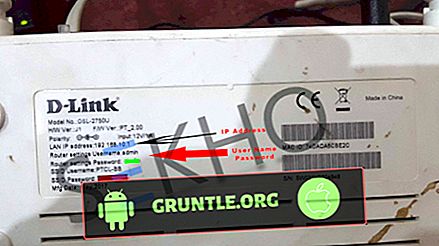
![Apple iPhone 8 Plus電源の問題:iPhone 8 Plusの電源が入らない場合はどうすればよいですか? [トラブルシューティングガイド]](https://cdn.gruntle.org/files/4903/4903-min.jpg)
